Multitask seperti bos dengan layar perpecahan Android

Dari beberapa keajaiban dan permata, layar terbagi Android adalah salah satu yang mungkin tidak banyak diketahui. Dan, jika Anda ingin ini bekerja seperti sulap, ini adalah hari keberuntungan Anda. Sekarang Anda bisa melihat a YouTube video, sambil mengobrol dengan teman-teman Anda di WhatsApp secara bersamaan. Jadi, ayolah, oke?
Cara membagi layar di Android
Metode umum yang berfungsi pada sebagian besar perangkat Android
Meskipun kamu bisa melakukannya Layar Android terbagi Fungsi ini berfungsi di sebagian besar aplikasi, mungkin tidak berfungsi di semua aplikasi. Ini berarti aplikasi harus mendukung fungsi layar terbagi. Langkah-langkah yang disebutkan di bawah ini juga akan membantu Anda mengetahui apakah layar terbagi dapat digunakan dalam aplikasi tertentu atau tidak.
- Klik tombol untuk aplikasi yang baru saja Anda gunakan yang dapat Anda temukan di bilah navigasi di layar beranda. Kunci aplikasi yang paling baru digunakan sebagian besar berbentuk bujur sangkar
- Pilih aplikasi yang ingin Anda lihat dalam mode layar terbagi.
- Jangan menyentuh aplikasi, melainkan sentuh ikon kotak
- Sekarang Anda dapat mengidentifikasi apakah aplikasi tersebut benar-benar mendukung fungsi layar terbelah atau tidak
- Jika aplikasi berhasil, pilih aplikasi pertama dengan mengklik ikon kotak. Aplikasi akan muncul di bagian atas dan akan dipotong setengah.
- Anda sekarang dapat menyentuh aplikasi kedua yang ingin Anda tampilkan di layar terbagi. Anda dapat menggesek aplikasi untuk memilih aplikasi kedua
Cara membagi layar di Android pada perangkat Samsung
Perangkat yang digunakan di sini adalah Samsung Galaxy M20 berjalan pada Android 9 (Pastel) Langkah-langkahnya disebutkan di bawah ini:
- Buka dua aplikasi yang ingin Anda buka di layar terbagi. Dalam kasus saya, saya membuka WhatsApp dan Google Chrome, karena saya ingin menyalin teks dari Google Chrome dan menempelkannya di WhatsApp chat
- Setelah itu tutup kedua aplikasi dan ketuk tab terakhir (Aku, aku) di mana Anda akan menemukan WhatsApp dan Google Chrome
- Sekarang, ketuk ikon aplikasi yang ingin Anda buka terlebih dahulu. Saya telah memilih untuk menyentuh ikon Google Chrome
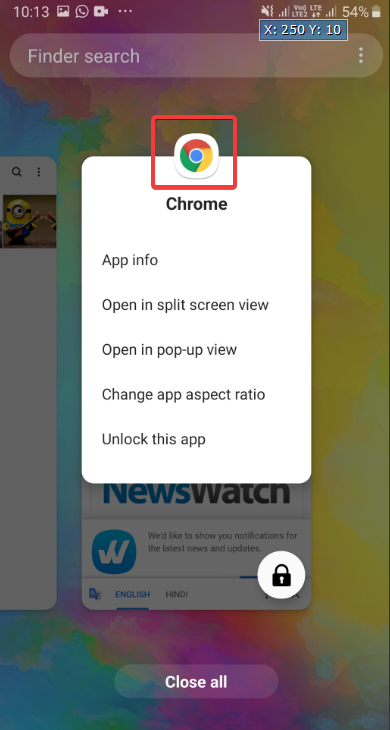
- Dari opsi yang diberikan, pilih Buka dalam tampilan layar terbagi. Google Chrome kemudian akan terbuka di layar terpisah. Lebih khusus, lihat ruang untuk membuka aplikasi kedua
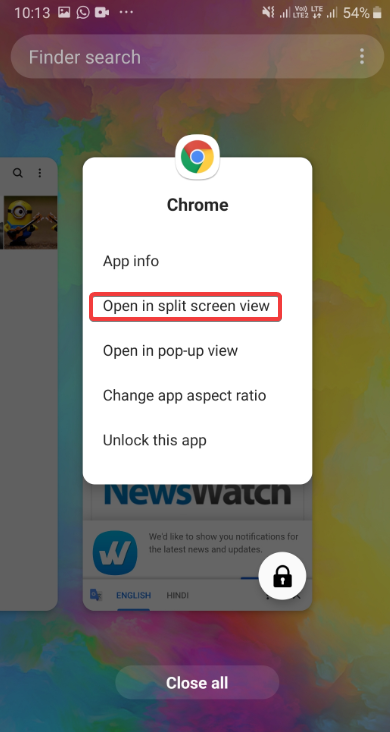
- Sekarang Anda dapat melanjutkan dan memilih aplikasi yang ingin Anda buka di Google Chrome yang merupakan aplikasi pertama kami. Dalam hal ini, saya telah memilih WhatsApp
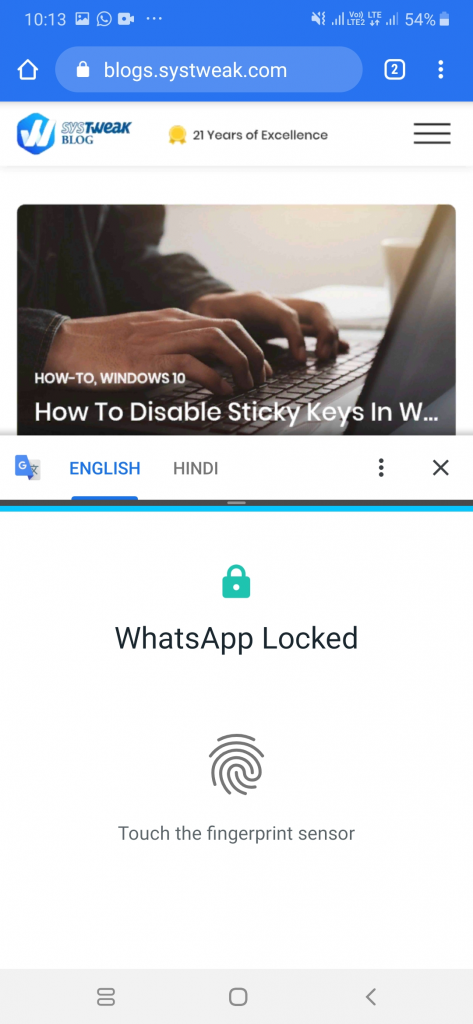
Bagaimana saya mematikannya?
Setelah Anda selesai dengan multitasking, tekan tombol mulai. Ini akan menutup layar kedua dan menempatkan ikon tutup (X) di layar pertama. Ketuk ikon tutup dan itu akan menutup.
Sebelum menyimpulkan, berikut adalah beberapa hal penting yang harus dilakukan Note
- Anda mungkin menemukan fitur layar terbagi Android dengan nama berbeda di perangkat Android berbeda. Jadi, di blog ini, kami akan menanyakan langkah-langkah umum yang harus Anda ikuti untuk membagikan layar Anda di Android. Kami juga akan mengambil perangkat Android (Samsung Galaxy M20) di mana Android dengan layar terbagi atau beberapa jendela bekerja sedikit berbeda
- Langkah-langkah yang disebutkan di bawah ini akan bekerja pada semua perangkat Android yang menjalankan Android 7.0 (Nougat) atau yang lebih baru dan menyediakan perangkat Android
- Setelah membuka dua aplikasi dalam mode layar terbagi, Anda tidak akan dapat membuka aplikasi ketiga dalam layar terbagi
Apakah Anda dapat melakukan banyak tugas?
Kami yakin akan hal itu setelah Anda mengetahuinya Cara membagi layar di Android, Anda dapat melakukan banyak tugas di perangkat Android dan lebih menikmatinya. Jadi mengapa menipu diri sendiri? Silakan berbagi keajaiban ini dengan semua orang yang Anda cintai.



